Come scegliere chi riceve le ricevute di lettura in iOS 10
Da tempo iMessages ha la possibilità di mostrare le ricevute di lettura, permettendovi di indicare agli altri se e quando leggerete i loro messaggi. La caratteristica è buona in alcuni casi, ma in altri non altrettanto.
Questa è una caratteristica utile in alcuni casi, come quando si aspetta una risposta a qualcosa di importante. Può anche essere una delle peggiori caratteristiche se hai un amico che si diverte a chiacchierare o qualcuno che si aspetta messaggi istantanei, non importa quanto sei impegnato.
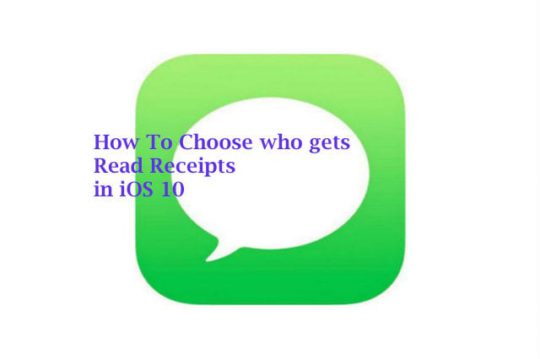
Prima di iOS 10, dovevate essere tutti dentro o tutti fuori, ma ora potete impostare le ricevute di lettura su base individuale .
Ecco come si può impostare facilmente su iPhone o iPad con iOS 10 :
Tanto per cominciare, dirigetevi verso i messaggi e assicuratevi di aver letto le ricevute in generale. Per fare questo vai in Impostazioni -> Messaggi-> Mostra le ricevute di lettura
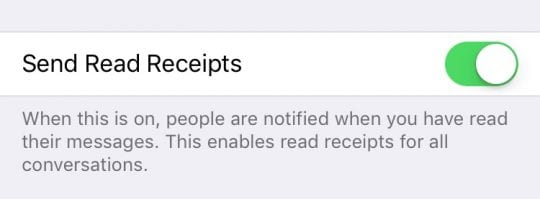
Poi, dirigetevi verso un thread di messaggistica con qualcuno. In alto a destra vedrete una piccola ‘i’. Cliccate su di essa.
Ora, scorrere verso il basso fino a visualizzare ‘Mostra ricevute lette’. Selezionatelo o deselezionatelo.
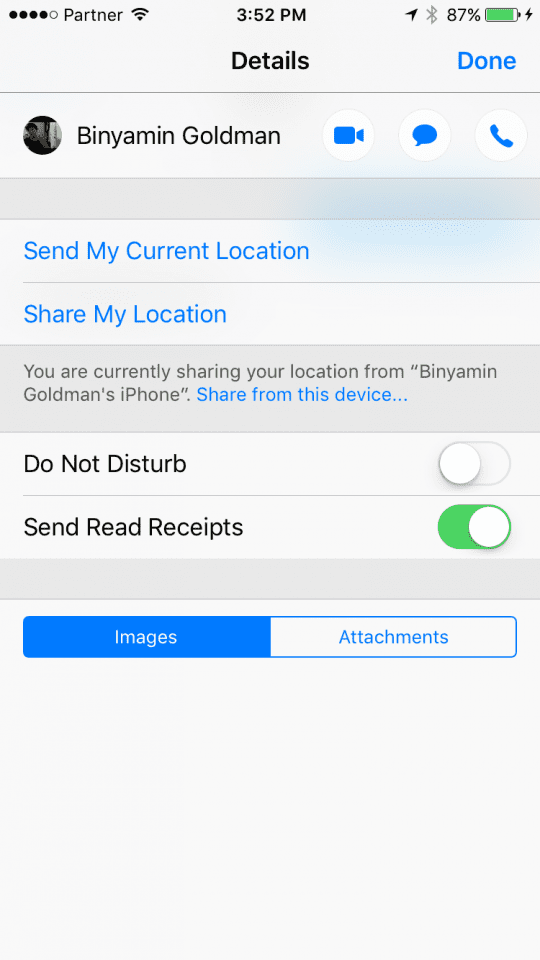
Leggi le ricevute che non si presentano?
È facile dimenticare che si ottengono “ricevute di lettura” solo se l’altra persona che usa iMessage e ha questa opzione attivata nel proprio dispositivo. A volte si cerca di fare tutti i tipi di correzioni, trascurando le nozioni di base.
L’altro problema che alcuni utenti si trovano a intermittenza è la ricevuta che mostra “consegnato” ma non “letto”. Diversi iMessaggi mostreranno come “letto” e si vedrà anche l’ora in un thread.
L’ultimo della catena rimarrà come “consegnato”, non cambierà mai in “letto” ma il destinatario risponderà al messaggio. Chiaramente, è stato letto ma non viene visualizzata una ricevuta di lettura per tutti gli iMessaggi. Quel messaggio finale non riceve mai una ricevuta letta. Questo problema è un bug fastidioso ma noto.
Non c’è molto che si possa fare su questo argomento, a parte riavviare il proprio idevice per mostrare correttamente lo stato. Se il problema si rivela essere una grossa seccatura per voi, potete provare a ripristinare il vostro iPhone come Nuovo e vedere se questo vi aiuta con questo problema.
Per ulteriori informazioni su iOS 10, consultare la Guida ouriOS 10. Se avete altri problemi con iMessage dopo l’aggiornamento a iOS 10, potete consultare la nostra guida alla risoluzione dei problemi per iMessage su iOS 10.
Speriamo che questo suggerimento vi sia stato utile. Fateci sapere nei commenti qui sotto se avete altri problemi o se volete condividere un suggerimento con gli altri lettori!
<
